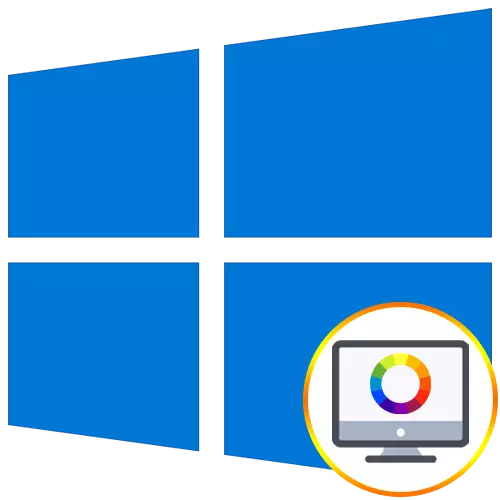
Alwaysәрвакыт стандарт дисплей төсләр көйләүләре җайланма үзен компьютерга тоташканнан соң яраклы. Бу гадәттә кешеләр еш кына еш кына графика белән үзара бәйләнештә торалар, мәсәлән, рәсем ясау яки эшкәртү фотолары белән бәйле. Мондый очракларда, төсләрне дөрес тапшыруны конфигурацияләү аеруча мөһим. Бүген без Windows 10да биремне үтәүнең өч ысулы турында сөйләргә телибез, аларның һәрберсен исәпкә алып.
Windows 10да мониторны калибрлау
Сез белгәнчә, монитор төсләрен калибрлау өчен төрле ысуллар бар. Аларның кайберләре бернәрсә дә китерми, чөнки конфигурация күз өстендә алып барыла. Бу бу махсус онлайн хезмәтләр һәм универсаль образлар белән бәйле, алар, аларның иҗат итүчеләре, көйләнешне җиңәргә булышырга тиеш. Без бу вариантларны сагынырбыз, чөнки алар бик эффектив, һәм шунда ук исбатланган ысулларга күчә, иң эффективтан, кыйммәт.Метод 1: Калибратор куллану
Калибратор - USB кабель аша компьютер белән тоташтырылган җиһазлар һәм маркалы программа тәэминаты. Аны графика белән шөгыльләнүче кулланучыларга гына куллану мәгънәле һәм төсләрнең иң төгәл көйләүләренә мохтаҗ. Базардагы иң популяр калибратор - Мәгълүмати SPYDer5pro. Аның аша, әйләнә-тирә киңлек мәйданы, аннары компьютерга тоташып, җайланма үзе тоташтырыла. Бу мәгълүмат эшкәртү өчен биш-унбиш минуттан кирәк булачак, һәм шуннан соң, автоматик режимдагы программа тәэминаты аша, берничә профильләр булдырылачак. Eachәрбер кулланучы үзе өчен иң яхшы вариантны сайлый, сурәтләнгән образны куып чыгару.
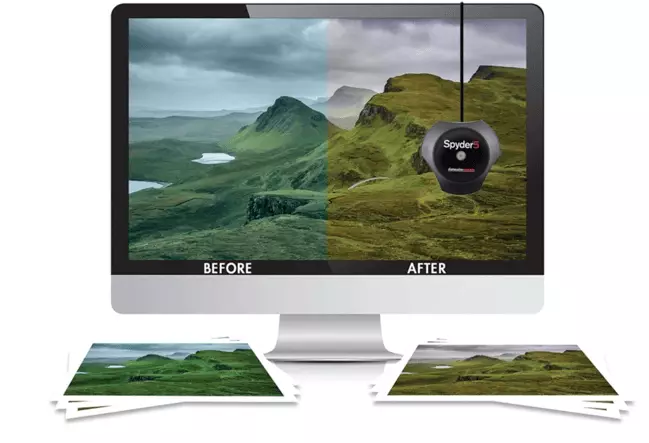
Әлбәттә, мондый чаралар кесәгә дә түгел, шуңа күрә без аның белән кыска гына туктадык. Калибратор белән кызыксынырга теләүчеләр, без укыту өчен профессионалларның һәм күрсәтмәләрнең рецензияләрен өйрәнгәнче тәкъдим итәбез. Алыштан соң, дөрес калибрлауны төгәл эшләргә төгәл белү өчен рәсми документларны укыгыз, чөнки бу алгоритм турыдан-туры җайланма моделеннән бәйле.
2 нче ысул: Тышкы программа
Махсус программалар, нигездә, операцион системаның стандарт коралының яхшыртылган версиясе, ләкин кайвакыт нәтиҗәлерәк булып чыга, шуңа күрә без мондый программаны бүгенге мәкалә форматында кертергә булдык. Без үзегез кечкенә дип аталган иң популяр кушымталарның берсе үрнәгендә үзара бәйләнеш принцибы белән танышырга тәкъдим итәбез.
- Cltest'ка карау һәм аны санакка карау өчен, өстә Ссылмадан файдаланыгыз. Урнаштырудан соң, программаны эшләтеп, шунда ук башлап җибәрегез, "Гамб 2.2" режимының "Гамб 2.2" режимының куелганына инаныгыз, чөнки ул гади кулланучылар өчен иң яхшысы.
- Хәзер төс полосалары күрсәтелгән төп тәрәзәгә карагыз, анда төс полосалары күрсәтелгән яки соры канвалар. Әгәр дә төркемнәр бераз аерылып торса, бу калибрлау мәгънәсе юк. Otherwiseгыйсә, алга барыгыз.
- Уртача менюда тиз урнаштыру процессын эшләтеп җибәрү өчен "Калибраль тиз" сайлагыз.
- Бу операция җиде адым дәвам итә. Eachәрберсендә рәсем экранда алыштырыла. Оптималь нәтиҗәләргә ирешү өчен бу тәрәзәдә күрсәтелгән күрсәтмәләрне үтәгез, аннары алга таба да күчегез. Everyoneәрвакыт кулланучы диярлек кулланучыга, барлык төсле булуларын, төсле полосаларның бераз ачыклануларын тәэмин итәргә кирәк. Аларның дисплейлары клавиатурада өскә-аскы ук ярдәмендә арта яки кими, һәм киләсе яки алдагы адымга күчү сул һәм уңда башкарыла.
- Әгәр дә кайбер төсләр дөрес күрсәтелсә, сез аның өчен "төсле канал" режимы аша аерым конфигурация ясарга тиеш. Кирәкле төс пунктларын билгеләргә, аннары барлык адымнарны кабатлый.
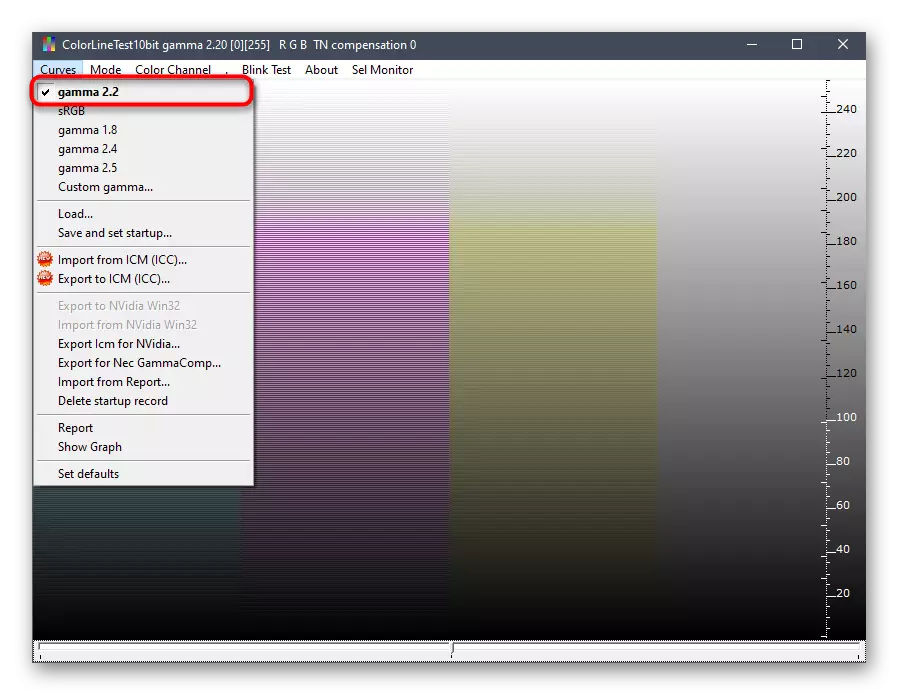
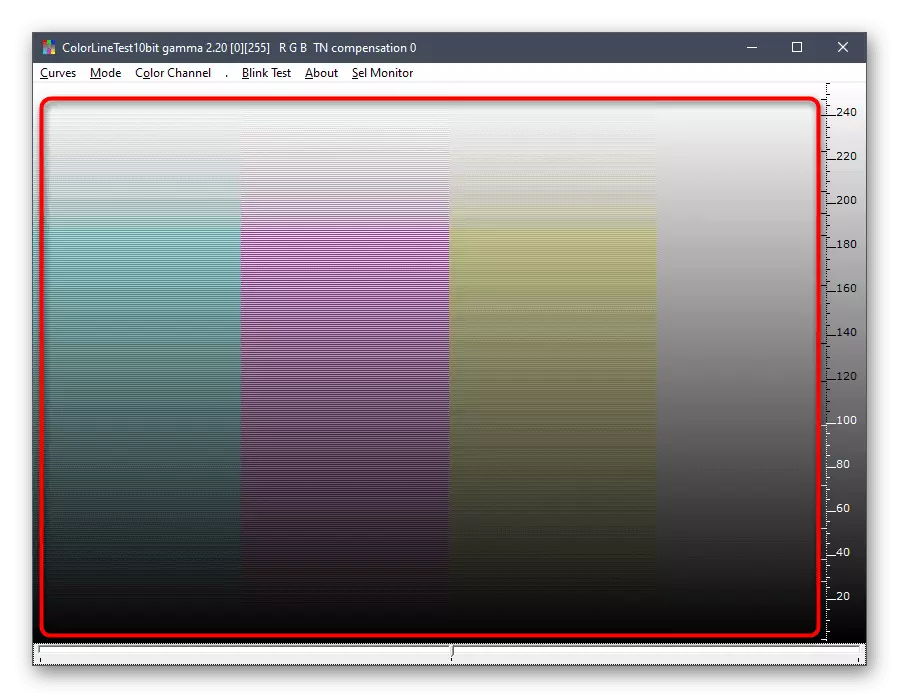
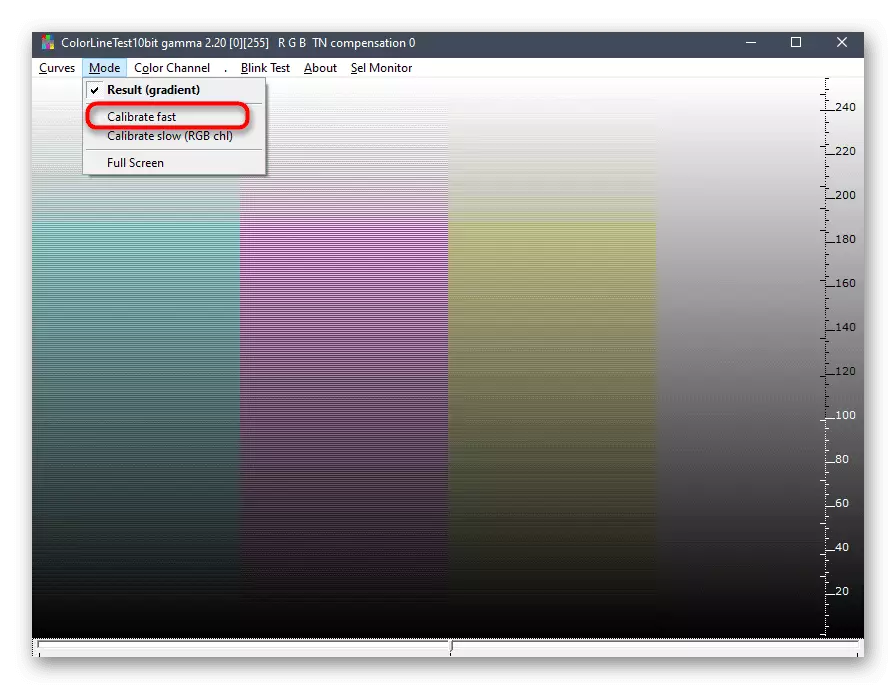
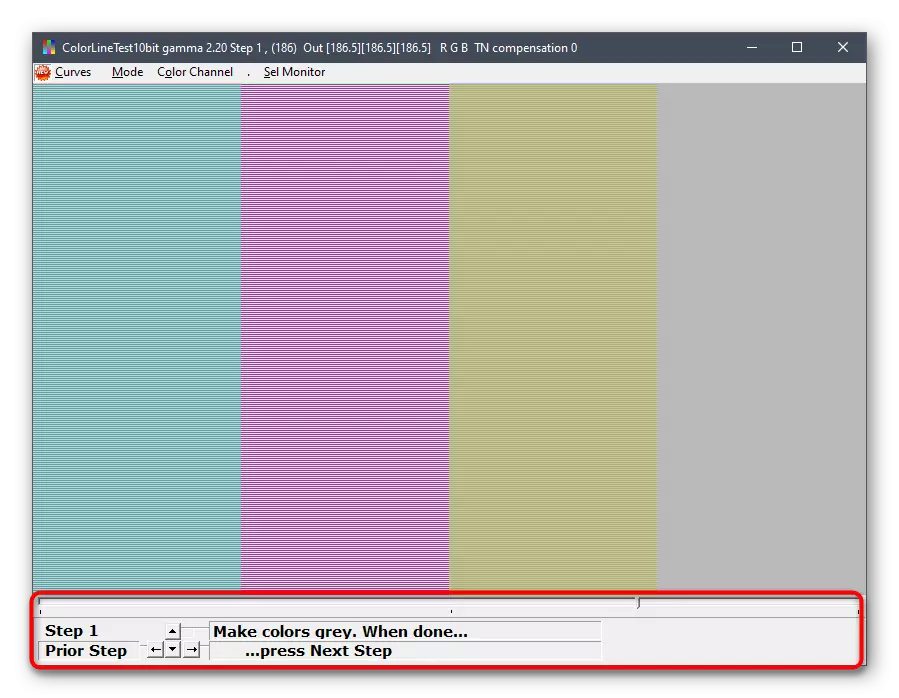
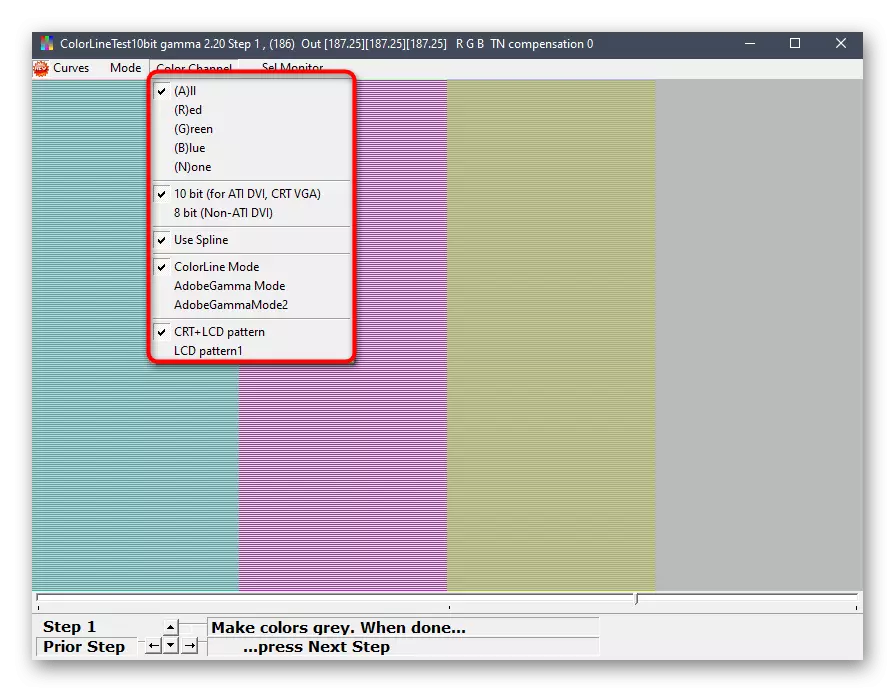
Барлык адымнарны кабул иткәннән соң, программа хәзерге конфигурациядән чыгарга яки аны элеккеге белән алыштырырга тәкъдим итәчәк. Теләсә кайсы вакытта сез көйләүләрне килешү буенча яңадан урнаштыра аласыз, нәтиҗәдә нәтиҗәләр сезнең белән канәгать булмаса.
Игътибар итегез, барлык кулланучылар да Cletest функциясен канәгатьләндерми. Мондый кулланучылар монитор калибрлау өчен билгеләнгән программаларны күзәтүгә багышланган сайтта аерым материал укырга киңәш итәләр. Анда сез аларның төп үзенчәлекләрен өйрәнә аласыз һәм кулланылган монитор өчен тәкъдим ителгән карарларның теләсә кайсысы дә яраклы булуын аңлый алмыйсыз.
Күбрәк укыгыз: Калибрлау программаларын күзәтегез
3 нче ысул: урнаштырылган тәрәзәләр
Aboveгарыда, без монитор өчен төсләрне комплекслы конфигурация ясарга мөмкинлек бирүче махсус урнаштырылган коралларның барлыгын инде искә төшердек. Хәзер без аның өстендә җентекләп калырга тәкъдим итәбез, көйләү процессы, мөмкин кадәр, мөмкин кадәр, хәтта яңа кулланучыларның да бу темага сораулары юк.
- Башта сезгә бу коралны башларга кирәк. "Старт" ны ачып, "Контроль панель" кушымтасын эзләү һәм аны башлау.
- "Төсле идарә" бүлегенә күчү.
- Монда сез "детальләр" таблицасы белән кызыксынасыз.
- Бер тапкыр аның өстендә, "Саклау экраны" бүлеп бирелгән төймәгә басыгыз.
- Урнаштыру остасы тәрәзәсе барлыкка килә. Монда Майкрософтны бу редакцияне тормышка ашыру өчен үз кулланмаыгызны укырга киңәш ителә. Әгәр дә сез "Киләсе" төймәсенә басыгыз.
- Беренче рекомендацияне өйрәнегез, ул урнаштырылган монитор көйләүләр менюсында килешү көйләнмәләрен урнаштырырга тиеш. Моем шундый меню ярдәм итә икән, генә эшләгез.
- Беренче этап - Гамма көйләүләре. Тәрәзәдә сез күрсәтү мисалларын күрәсез. Centerзәктә сез омтылырга тиеш идеаль вариант бар. Аны исегездә тотыгыз һәм алга таба барыгыз.
- Теләгән нәтиҗәгә ирешкәнче слайдер позициясен көйләгез.
- Аннан соң, экранның яктылыгын һәм контрастын көйләү эше башлана. Бу операция ясау өчен, оешкан менюда монитор булган яки бу параметрларны урнаштыру өчен җаваплы резервланган төймәләр өчен генә яхшырак. Бу мөмкин булмаса, сез бу адымны үткәрергә тиеш.
- Яктылыкны көйләгәндә, сез дә рәсемнең гадәти дисплейын искә төшерергә тиеш.
- Аннары рәсем үзе зуррак форматта пәйда булачак. Төсне көйләү өчен төймәләрне яки урнаштырылган менюны кулланыгыз.
- Шул ук вакытта контраст белән эшләнергә тиеш. Башта күрсәтелгән өч рәсемне карагыз.
- Аннан соң, соңгы нәтиҗә булганда, киләсе адымны дәвам итегез.
- Төсләр балансын конфигурация күрсәтмәләрен карагыз. Монда сурәтләнгән критерийлар киләсе адымда кулланылырга тиеш, шуңа күрә төп тәкъдимнәрне исегездә тотыгыз.
- Тиешле эффектка ирешү өчен горизонталь слайдерларны көйләгез.
- Бу экран конфигурациясе тәмамланды. Сез хәзерге калибрлауны сайлый аласыз яки алдагысын, шулай ук Cleartype коралы, бу тәрәзәне эшләргә һәм төсле дисплейда.
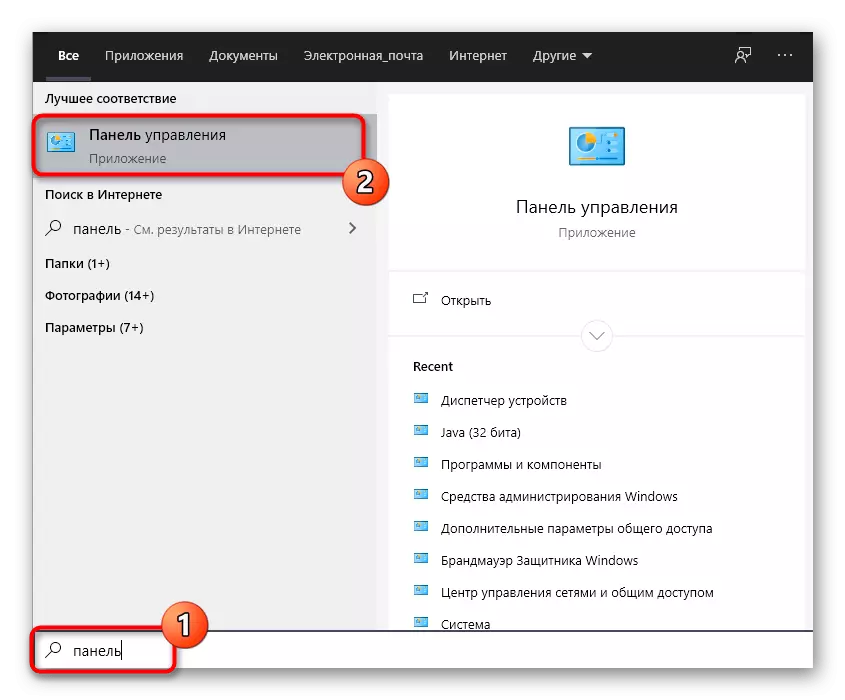
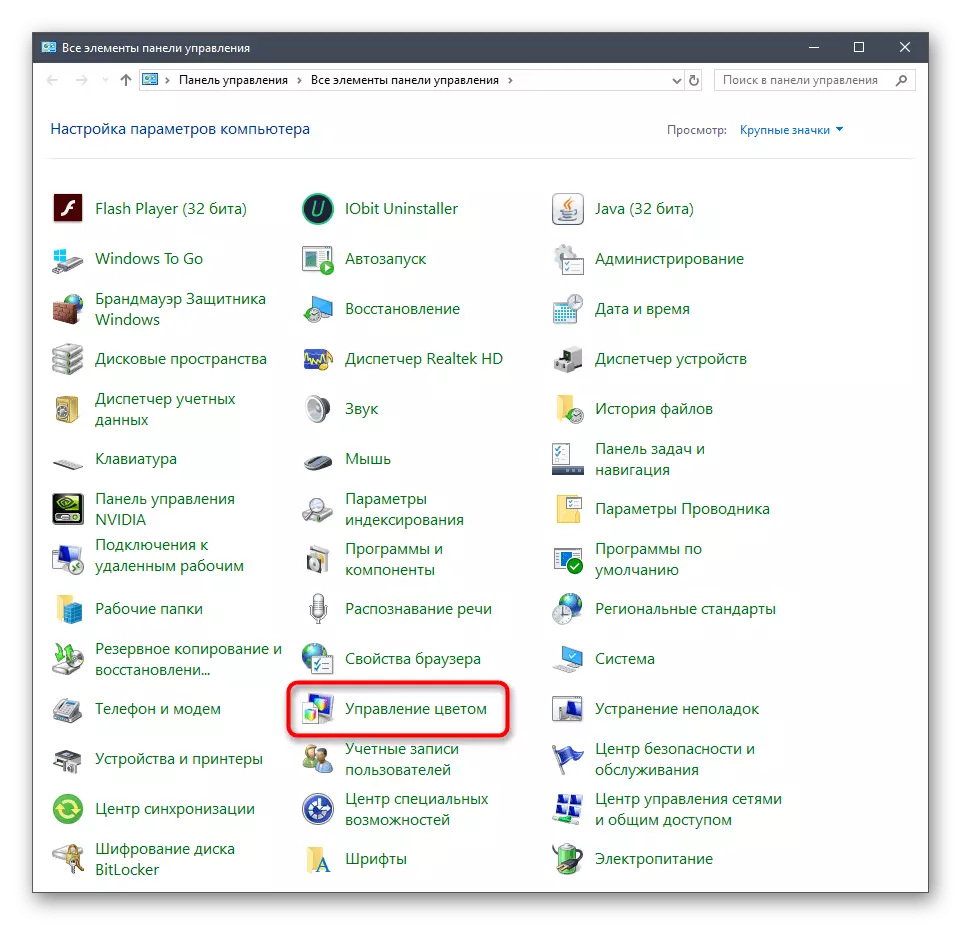
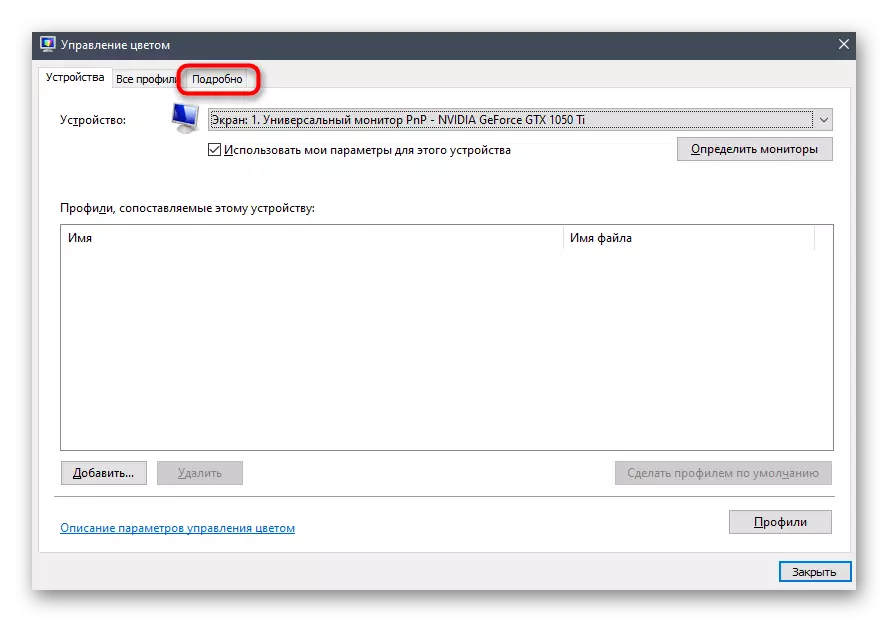
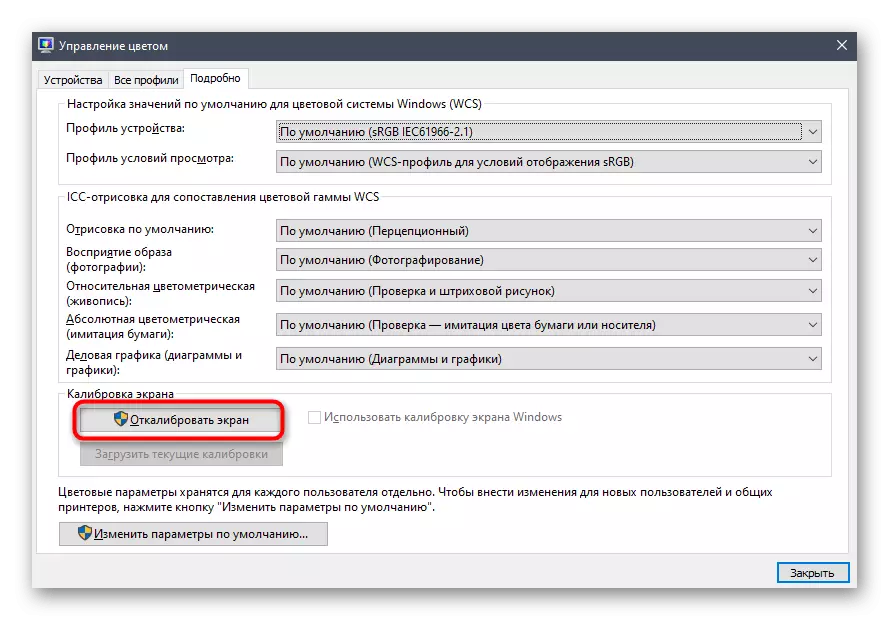
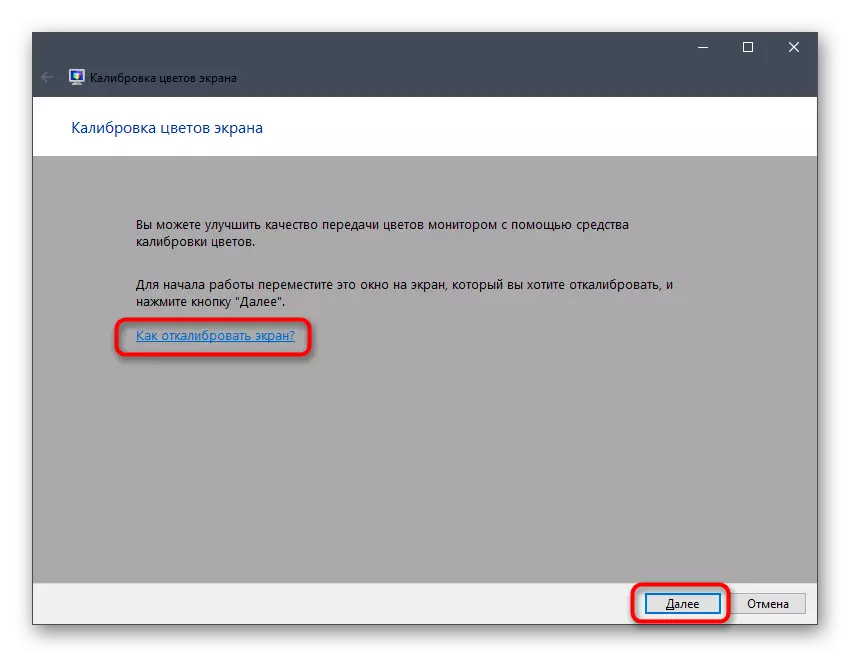
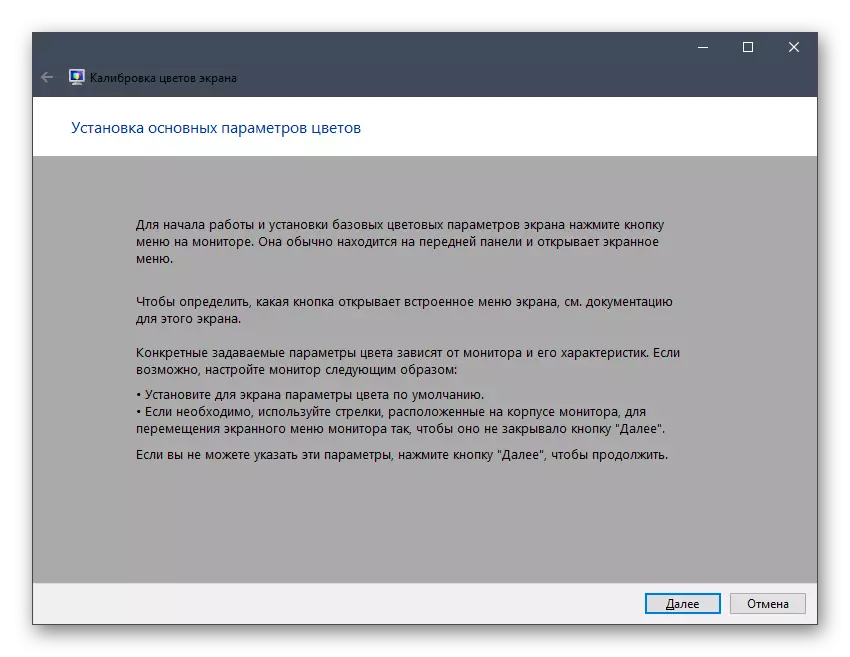
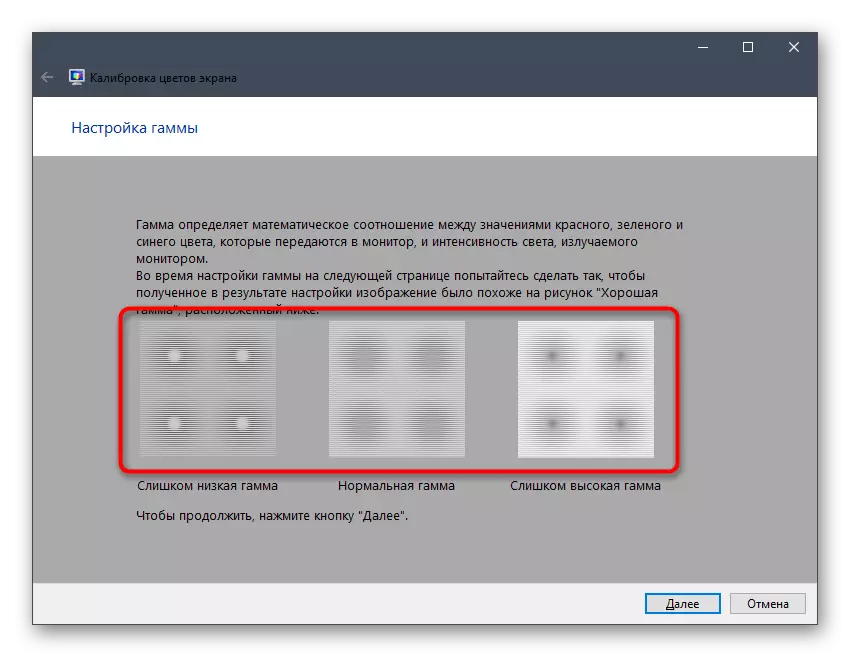
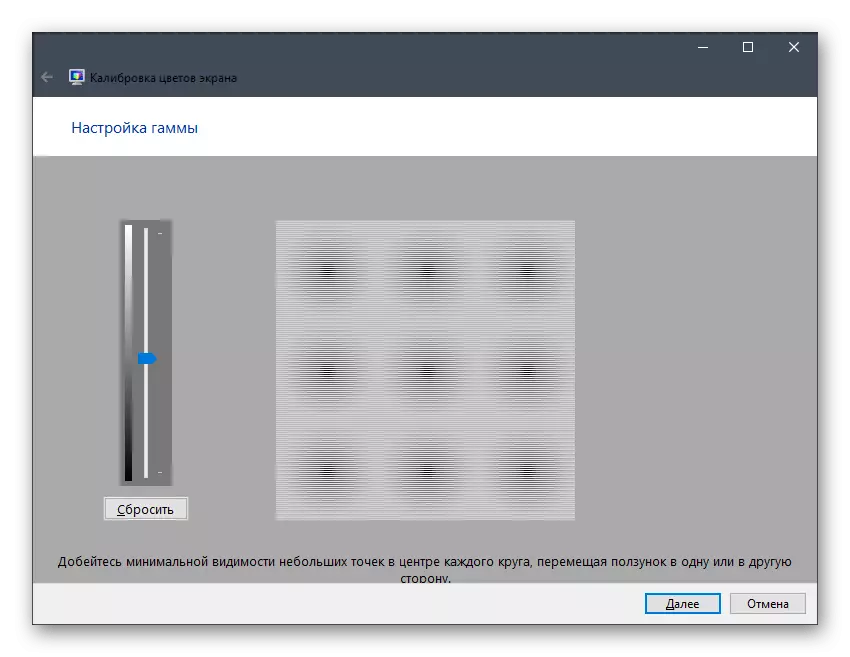
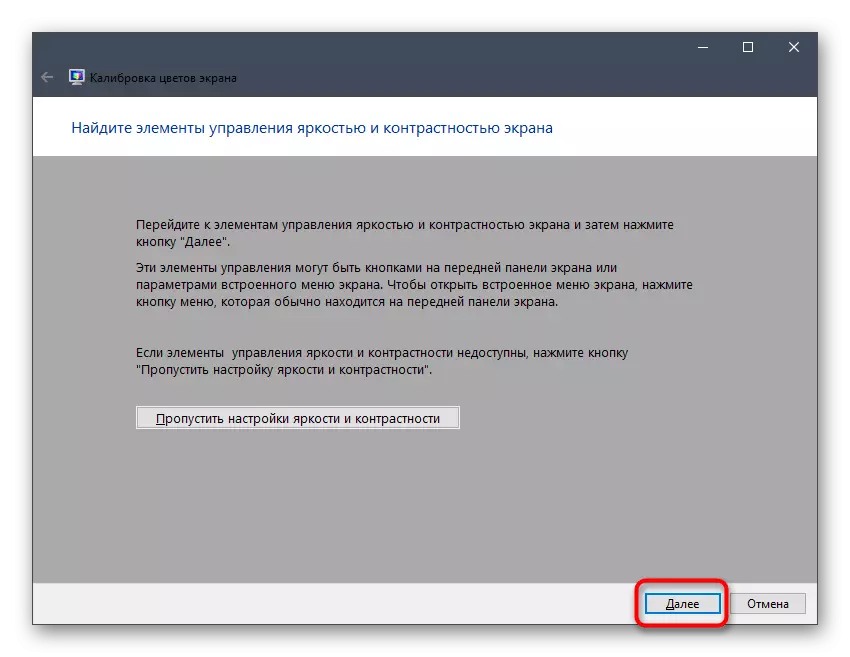
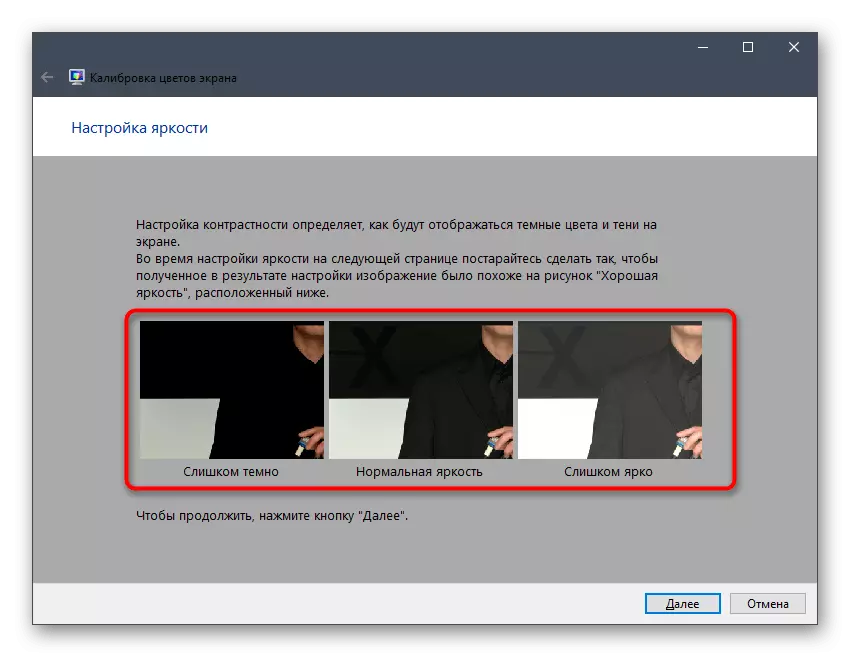
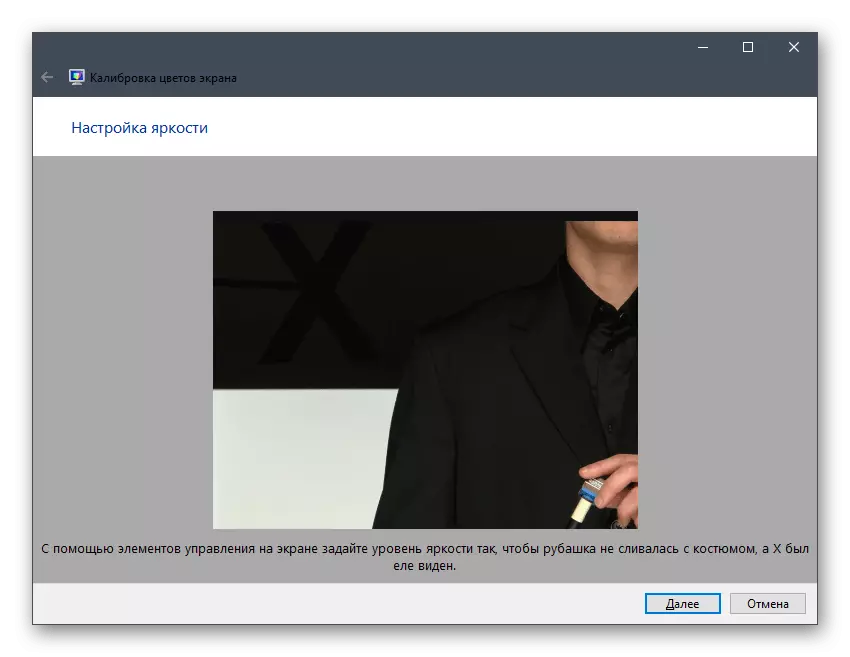
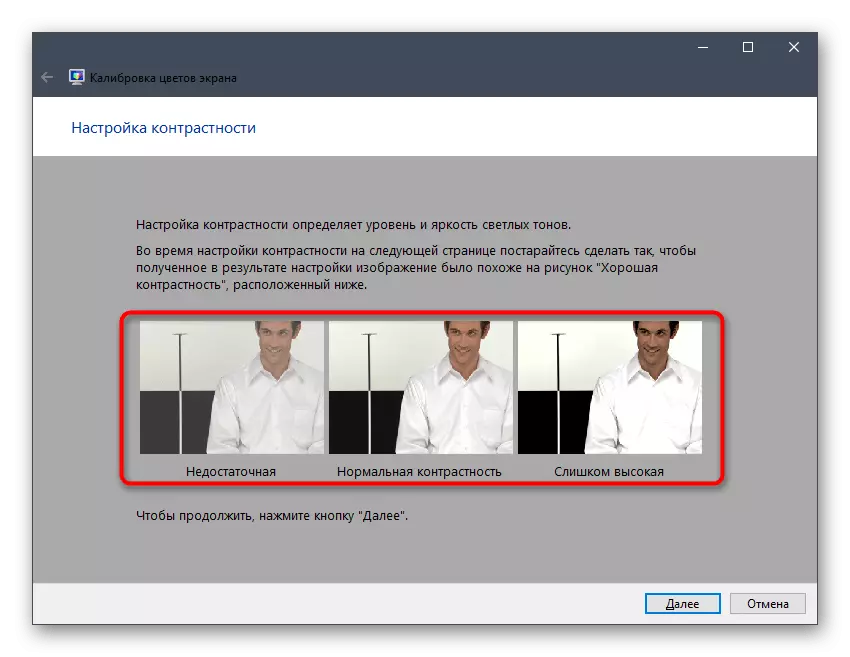
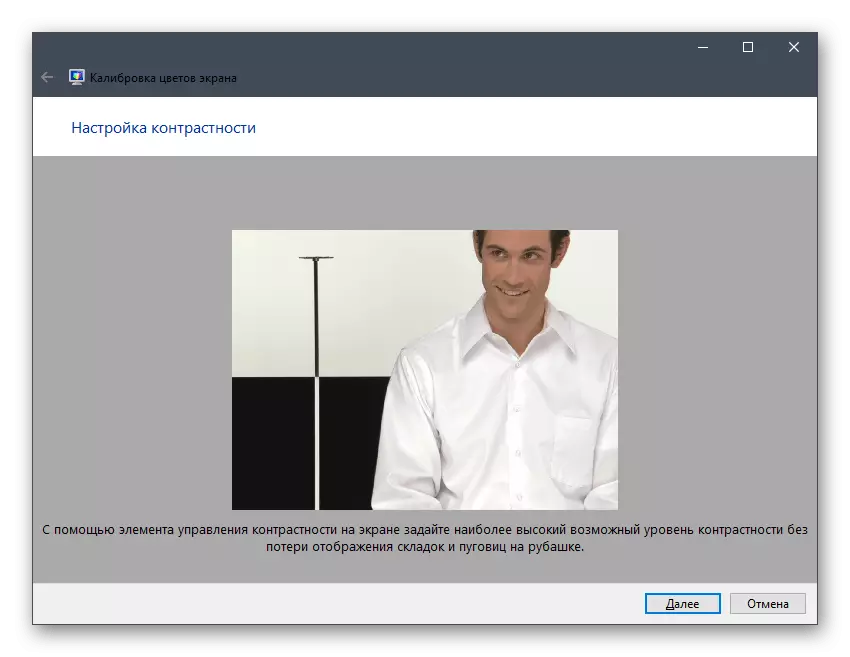
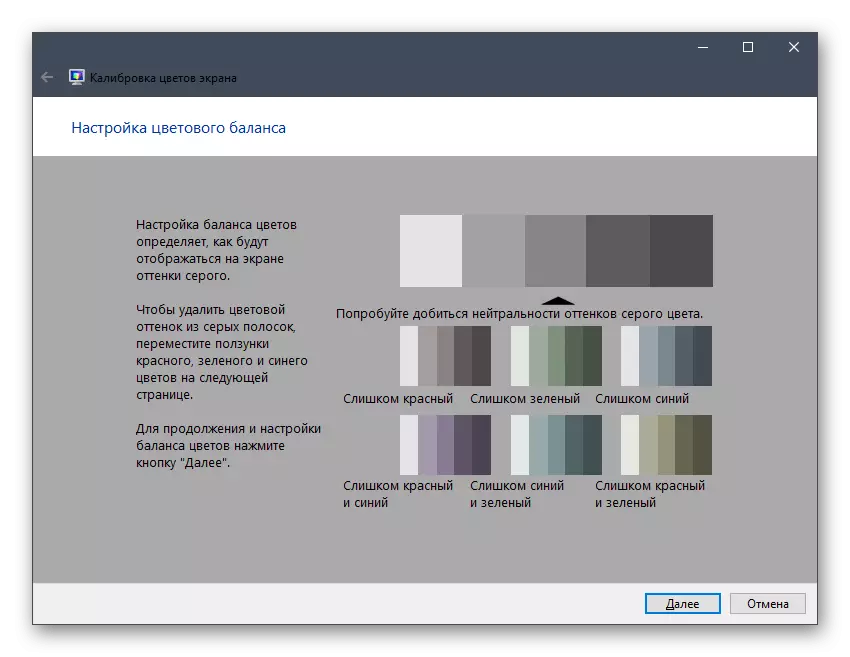
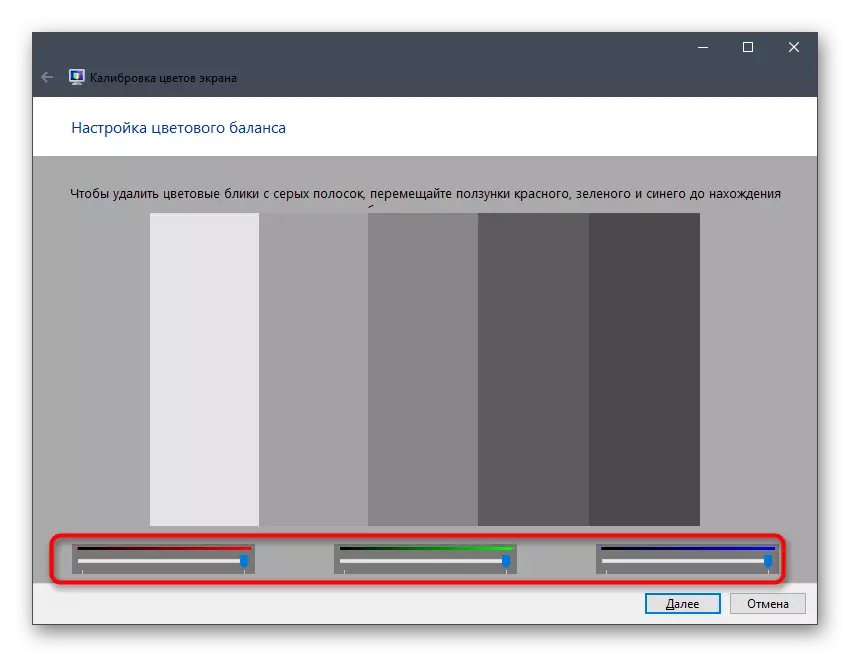
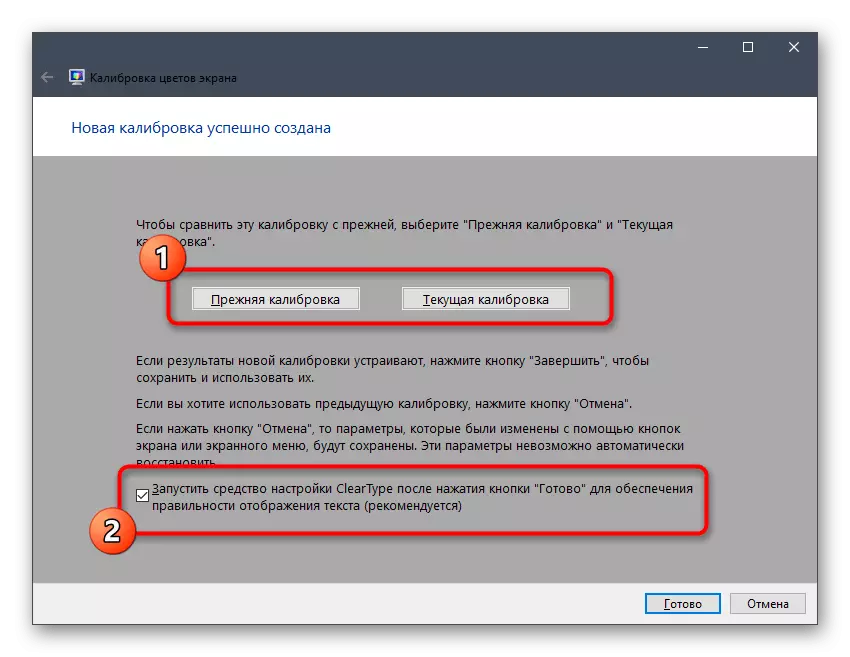
Күренгәнчә, Стандарт корал аша экранны көйләүдә кыен түгел. Сез күрсәтмәләрне җентекләп өйрәнә аласыз һәм төсләр күргәзенең кирәкле нәтиҗәләренә китерү өчен тәкъдимнәрне санга сукмыйсыз.
Бу мәкаләдә сез монитор төсләрен калибрлау өчен өч вариант белән таныш идегез. Аны тормышка ашыру һәм дисплейда сурәтне дөрес тарату өчен оптималь сайлау гына кала. Ләкин, монитор белән үзара бәйләнешнең тулы юанычын тәэмин итү киңәш ителми. Түбәндәге сылтамага басып, сайттагы башка мәкаләдә бүтән манипуляцияләр турында укыгыз.
Күбрәк уку: уңайлы һәм куркынычсыз операция өчен мониторны конфигурацияләү
